Negatieve percentages kunnen moeilijk te herkennen zijn wanneer u een werkblad scant. U kunt ze gemakkelijk vinden door speciale opmaak toe te passen op negatieve percentages of door een regel voor voorwaardelijke opmaak te maken.
Een aangepaste indeling maken
Voer de volgende stappen uit:
-
Selecteer de cel of cellen die negatieve percentages bevatten. Als u meerdere cellen wilt selecteren, houdt u Ctrl ingedrukt terwijl u elke cel selecteert.
-
Klik op het tabblad Start op Opmaak >Cellen opmaken.
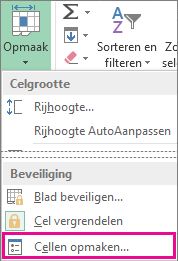
-
Klik in het vak Cellen opmaken in de lijst Categorie op Aangepast.
-
Voer in het vak Type de volgende notatie in: 0,00%;[ Rood]-0,00%.
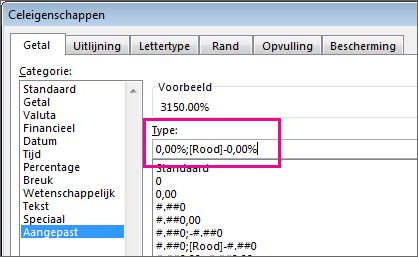
Nu wordt het negatieve percentage weergegeven in de rode markering.
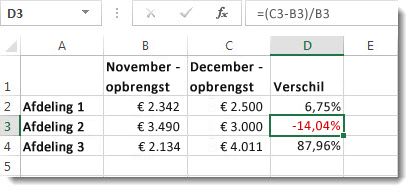
Tip: Aangepaste notaties worden alleen in de werkmap opgeslagen. De volgende keer dat u deze moet toepassen, volgt u de stappen 2 en 3 hierboven en vindt u de aangepaste indeling in de lijst Type. Als u een aangepaste indeling in andere werkmappen wilt gebruiken, slat u de werkmap op als een sjabloonen baseert u toekomstige werkmappen op die sjabloon.
Een aangepaste opmaakregel maken
Volg deze stappen om een aangepaste opmaakregel te maken, die alleen beschikbaar is in het werkblad waarin u deze maakt.
-
Selecteer in een werkblad het cellenbereik waarin u negatieve percentages wilt invoeren.
-
Klik op het tabblad Start op Voorwaardelijke opmaak > Nieuwe regel.
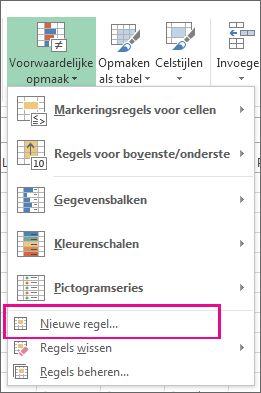
-
Selecteer in het vak Nieuwe opmaakregel alleen cellen opmaken die .
-
Selecteer in de pop-up Beschrijving van regel bewerken in Alleen cellen opmaken met, minder dan.
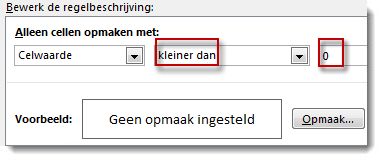
-
Typ in het veld het getal 0.
-
Klik op Opmaak.
-
Selecteer in het vak Cellen opmaken een lettertype of celkleur en klik tweemaal op OK.
Wanneer u een negatief percentage typt binnen het geselecteerde bereik, wordt het automatisch rood opgemaakt.
Meer hulp nodig?
U kunt altijd uw vraag stellen aan een expert in de Excel Tech Community of ondersteuning vragen in de Communities.










